Po „Windows 10“ naujinimo neveikia garsas: kaip išspręsti problemą?
Langai / / August 05, 2021
„Microsoft“ visada išleidžia „Windows“ naujiniai reguliariai pašalinti visas klaidas ir klaidas. Kartais šie reguliarūs naujinimai pašalina esamas klaidas ir klaidas, tačiau sukuria keletą naujų klaidų. Kai kurios iš šių klaidų sukelia ekrano trikdžius, vaizdo įrašo nerodymą ar garso neveikimą „Windows 10“ PC. Taip atsitinka todėl, kad atnaujinimai sugadina kai kurias sistemos funkcijas arba kai kurias programinės įrangos funkcijas, pvz., Garso modulį, kai kuriuos tvarkykles ir kt.
Vartotojai visada turi galimybę pranešti apie šią klaidą „Microsoft“, kai tik su ja susiduria. Kartais „Windows“ pati aptinka klaidas ir siunčia „Microsoft“ ataskaitą, kad ši galėtų jas ištaisyti. Kartais „Microsoft“ užtrunka, kol išleidžia kitą naujinį, ir vartotojas turi jo laukti. Mes pateiksime vienos iš šių problemų, kurios kartais iškyla atnaujinus „Windows“, sprendimą.
Ši problema susijusi su garso neveikimu po „Windows 10“ naujinimo. Kartais, kai atnaujinate „Windows“, nekyla jokių garso problemų, tai atsitinka dėl garso tvarkyklės gedimo ar suderinamumo problemos. Pateiksime įvairių sprendimų, kaip išspręsti šią problemą, kad nereikėtų laukti, kol naujinimai ją išspręs.

Turinys
-
1 Po „Windows 10“ naujinimo neveikia garsas: kaip išspręsti problemą?
- 1.1 1 metodas: iš naujo įdiekite garso tvarkyklę
- 1.2 2 metodas: veikia sistemos atkūrimas
- 1.3 3 metodas: Pagal sistemos atkūrimo tašką lange
- 2 Išvada
Po „Windows 10“ naujinimo neveikia garsas: kaip išspręsti problemą?
Yra keletas priežasčių, kodėl po „Windows 10“ atnaujinimo negirdite garso. Taigi turite išspręsti problemas ir išsiaiškinti, kokia yra pagrindinė problemos priežastis. Žemiau pateikiami keli būdai, kaip išspręsti „Windows 10“ naujinimo problemą.
1 metodas: iš naujo įdiekite garso tvarkyklę
Kaip mes visi žinome, daugeliu atvejų garso klaidos ar garso problemų nėra dėl vairuotojo problemų. Paprasčiausias ir lengviausias to sprendimas yra iš naujo įdiegus garso tvarkyklę.
Pirma, tai galite padaryti įdiegdami „Microsoft“ numatytąją garso tvarkyklę arba atsisiųsti garso tvarkyklę iš oficialios tiekėjo svetainės. Abi galite gauti tiesiog google. Tiesiog atsisiųskite failą ir įdiekite jį, ir viskas gerai.
2 metodas: veikia sistemos atkūrimas
Išbandykite garso tvarkyklės metodą, kad po „Windows 10“ atnaujinimo garso neveiktų, nes tai lengva ir veikia dažniausiai, bet jei neveikia, tuomet galite išspręsti problemą paleidę sistemą atkurti.
Norėdami naudoti šį metodą, prieš kiekvieną atnaujinimą turite įgalinti ir sukurti sistemos atkūrimo tašką. Jei tai padarysite, galite atkurti nustatymą atkūrimo taške, jei po atnaujinimo kas nors nepavyksta. Jei jau turite sukūrę atkūrimo tašką, atlikite nurodytus veiksmus, kad jį atkurtumėte.
Pirmiausia eikite į paieškos juostą ir atkurkite paieškos sistemą. Taip pat paieškai galite naudoti „Cortana“. Dabar paieškoje spustelėkite parinktį Sukurti sistemos atkūrimą.
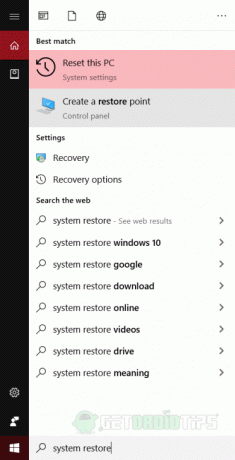
Tai atvers naują langą. Kitame lange spustelėkite parinktį Sistemos atkūrimo taškas ir spustelėkite Pirmyn.
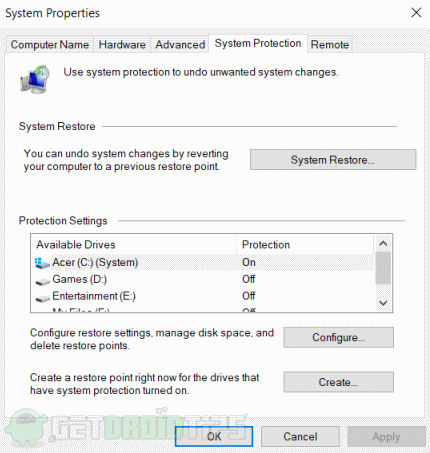
Spustelėdami parinktį Kitas pamatysite visus galimus atkūrimo taškus, kuriuos sukūrėte. Pasirinkite, kurį norite atkurti, ir spustelėkite mygtuką Kitas.
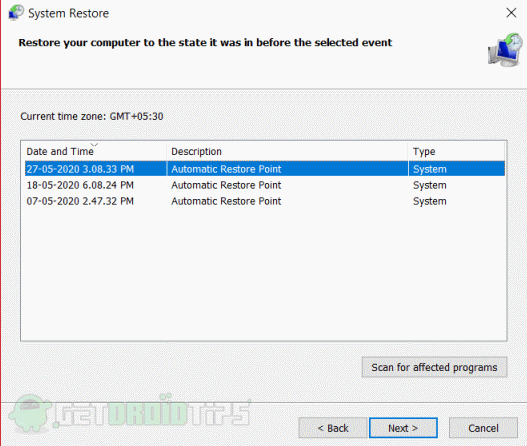
Po kurio laiko jis bus atkurtas ir jūsų problema bus išspręsta. Jei nežinote, kaip sukurti atkūrimo tašką, mes paminėjame būdą tai padaryti.
3 metodas: Pagal sistemos atkūrimo tašką lange
Visų pirma, paieškos sistema atkuriama paieškos juostoje arba „Cortana“ ir spustelėkite pirmąją parinktį. Spustelėjus jį, atidaromas naujas sistemos ypatybių langas. Bus parinktis, pažymėta kaip sistemos apsauga, spustelėkite ją.
Dabar pamatysite, kad visi diskai įsitikino, kad C diske yra įjungta apsauga. Bus parinktis, pažymėta kaip Sukurti. Norėdami sukurti atkūrimo tašką, turite spustelėti tai.

Tai atidarys raginimą, kuriame bus prašoma aprašyti atkūrimo tašką. Parašykite jame atkūrimo taško datą, kad galėtumėte ją atkurti ir atpažinti, kai tik jums to reikia.
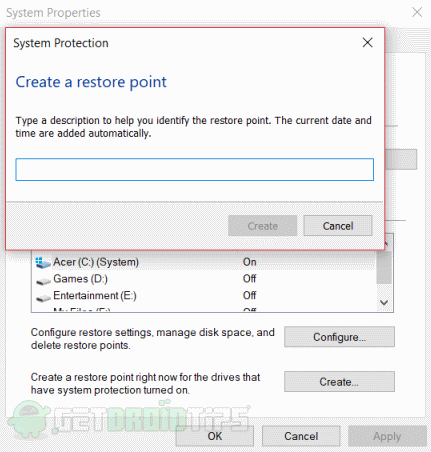
Po to spustelėkite sukurti, kad sukurtumėte atkūrimo tašką. Atkūrimo taškas bus sukurtas per minutę ar dvi.
Išvada
Tai yra būdai, kaip išspręsti garso neveikimą po „Windows 10“ naujinimo. Prieš atsisiųsdami ir įdiegdami, rekomenduojame patikrinti atnaujinimų apžvalgas. Tokiu būdu sužinosite, ar jame yra kokių nors klaidų ar problemų. Visada prieš atnaujinimą sukurkite atkūrimo tašką, kad galėtumėte grįžti, jei kiltų kokių nors problemų.
Redaktoriaus pasirinkimas:
- Išjunkite „Yahoo“ paiešką „Windows 10“ ir „Mac“
- Ištaisykite „Windows 10 Update Assistant“ klaidą 0x80072f76
- Kaip ištaisyti 0xc0000409 klaidą sistemoje „Windows 10“
- „Windows 10“ atsitiktinio įšaldymo trikčių šalinimas - pataisymas
- Paprastas būdas pašalinti „Cortana“ iš „Windows 10“
Rahulas yra informatikos studentas, labai domintis technikos ir kriptovaliutų temomis. Didžiąją laiko dalį jis praleidžia rašydamas, klausydamas muzikos arba keliaudamas nematytose vietose. Jis mano, kad šokoladas yra visų jo problemų sprendimas. Gyvenimas įvyksta, o kava padeda.


![Atsisiųskite „MIUI 11.0.2.0 China Stable ROM“, skirtą „Mi 9 Pro 5G“ [V11.0.2.0.PFXCNXM]](/f/648fe05c9e627d8fa67d045e93518d5a.jpg?width=288&height=384)
